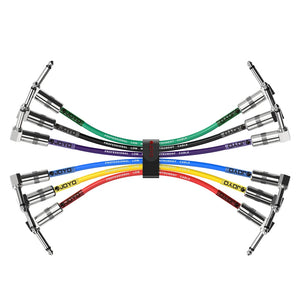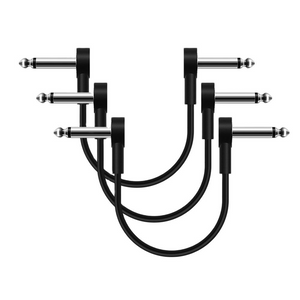ima#9^*;.526^9~'<\+%##$"+)+ ")2>@`27-(<\=!"&2'*9(<[ima
Escolher opções

M-Vave Chocolate Plus - Controlador MIDI Programável com 4 Botões e BLE-MIDI
Escolher opções
Escolher opções
Escolher opções
Escolher opções
Escolher opções
Escolher opções
Escolher opções
Escolher opções
Escolher opções
Escolher opções
Escolher opções
Escolher opções
Escolher opções

Mini Amplificador Portátil Aroma AG-04 Bluetooth 5W – Efeitos Clean e Overdrive
Escolher opções
Escolher opções
Escolher opções
Escolher opções
Escolher opções
Escolher opções
Escolher opções
Escolher opções
Escolher opções
Escolher opções
Escolher opções
Escolher opções
Escolher opções
Escolher opções
Escolher opções
Escolher opções
Escolher opções
Escolher opções